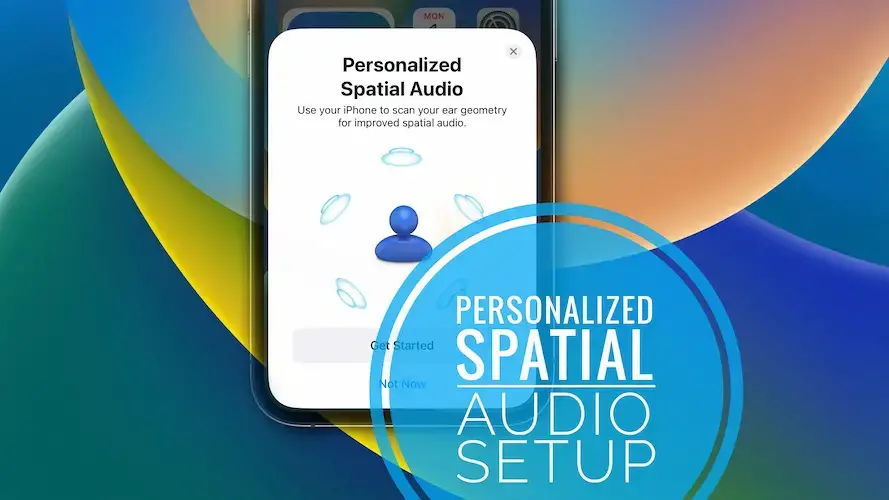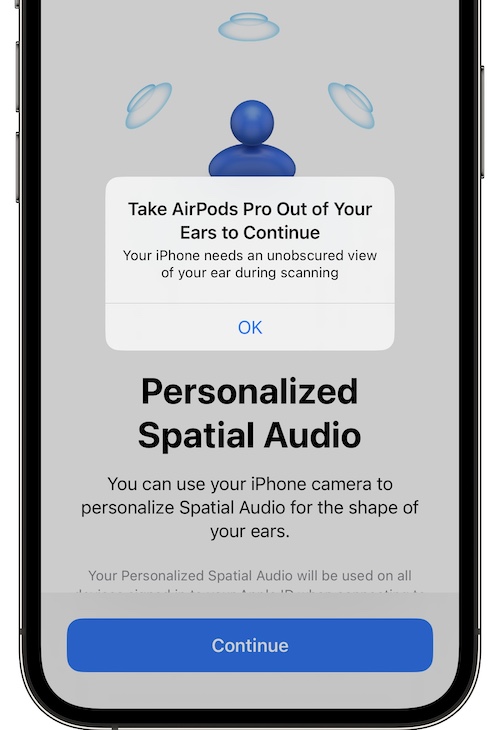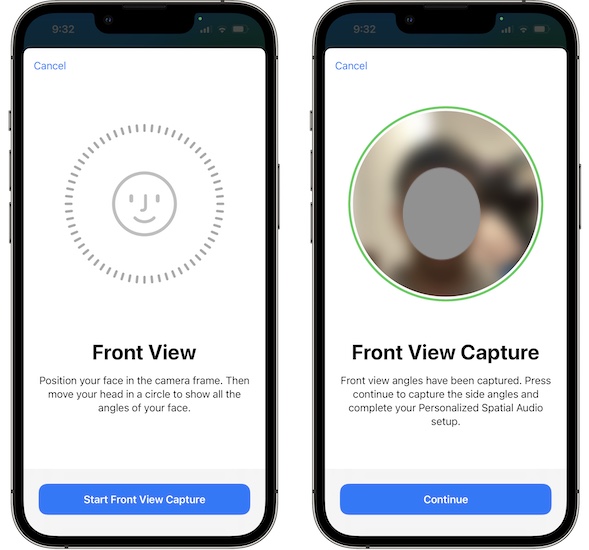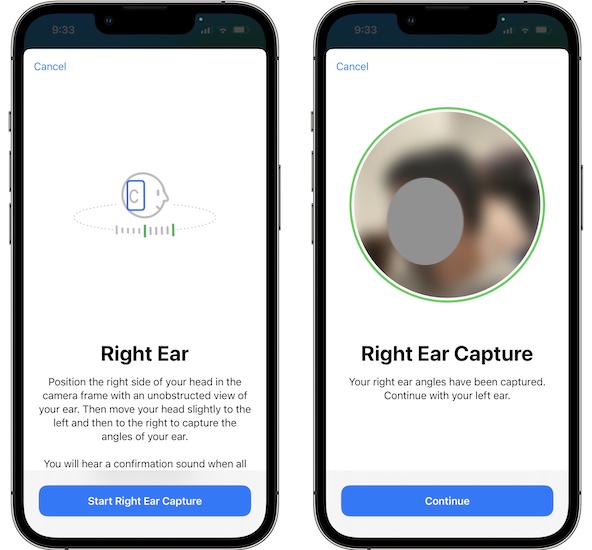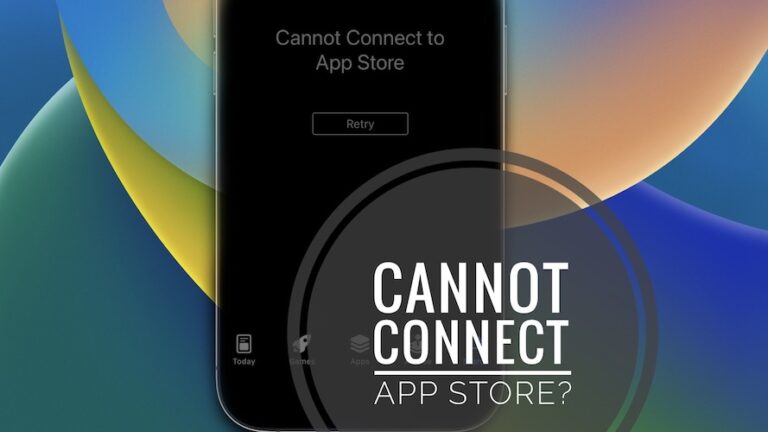Индивидуальная настройка пространственного звука, тестирование и использование (iOS 16)
Персонализированное пространственное аудио — это новая аудиофункция, доступная на совместимых наушниках AirPods в iOS 16. Она позволяет прослушивать пространственный аудиоконтент персонализированным образом, поскольку iPhone может отображать геометрию вашего уха и, таким образом, обеспечивать уникальное звучание.
Что такое персонализированное пространственное аудио?
Пространственное аудио — это метод создания звука на 360 градусов вокруг слушателя для более полного погружения.
Apple может персонализировать работу с Spatial Audio с помощью AirPods и iPhone, iPad или Mac. Ему практически нужна камера, чтобы иметь возможность отображать геометрию ваших ушей и сохранять ваш уникальный профиль пространственного звука.
Персонализированное пространственное аудио обеспечивает улучшенный звук, который может следовать за движением вашего iPhone, что позволяет вам слушать звук фильмов и телепередач с эффектом присутствия в трех измерениях.
Как настроить персонализированное пространственное аудио
При первом подключении AirPods Pro, AirPods 3 или AirPods Max к iPhone/iPad под управлением iOS 16/iPadOS 16 вам будет предложено открыть экран настройки Personalized Spatial Audio: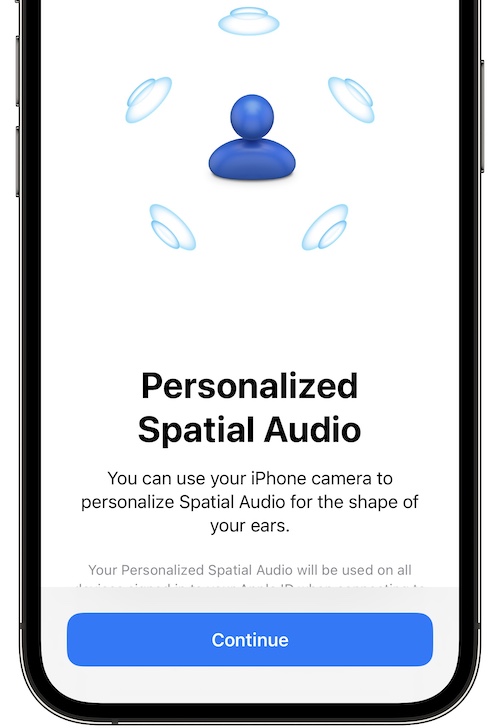
- Нажмите «Продолжить» и убедитесь, что вы вынули AirPods, потому что камере iPhone нужен беспрепятственный обзор ваших ушей.

- Выполните сканирование вида спереди, поместив свое лицо в кадр камеры. Затем. двигайте головой по кругу, как если бы вы делали это во время настройки Face ID.

- Нажмите «Продолжить», если запись вида спереди прошла успешно, чтобы зафиксировать боковые углы и завершить настройку персонализированного пространственного звука.
- Захват правого уха является первым. Расположите правую сторону головы в кадре камеры так, чтобы ваше ухо было беспрепятственно видно (не надевайте шляпу, повязку на голову или что-либо еще). Затем аккуратно двигайте головой влево и вправо, чтобы захватить все углы правого уха.

Если все в порядке, Захват правого уха подтверждается, и вас просят продолжить. - Захват левого уха работает так же. Плавно подвигайте головой вправо и влево. Сохраняйте вид сбоку, не смотрите в камеру. Звук подтверждения воспроизводится, когда все углы покрыты.
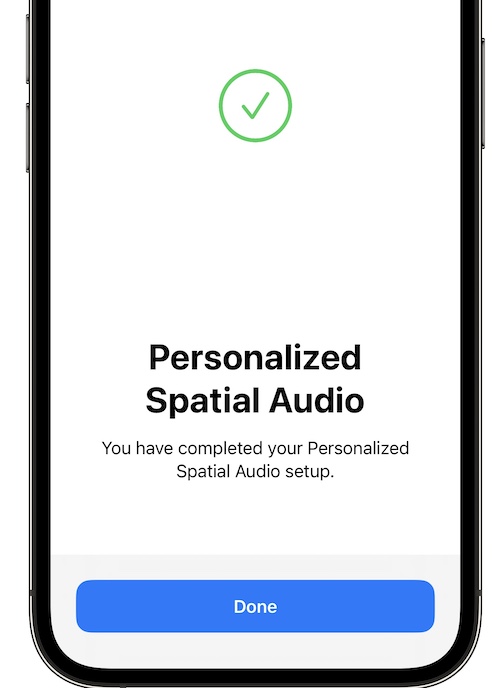
Вот и все, теперь вы должны были завершить настройку персонализированного пространственного звука!
Совет: вы также можете вручную инициировать настройку персонализированного пространственного звука в меню «Настройки» -> «AirPods». [name] -> Персонализированное пространственное аудио
Как протестировать персонализированное пространственное аудио
Теперь пришло время услышать разницу: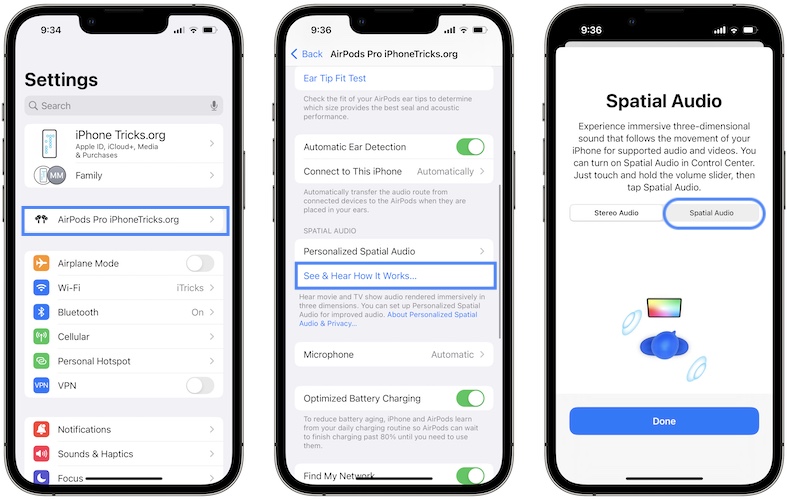
- Наденьте AirPods и перейдите в новое меню AirPods в верхней части главного экрана «Настройки».
- Коснитесь его и прокрутите Пространственное аудио раздел. Нажмите «Увидеть и услышать, как это работает»…
- На тестовом экране пространственного звука сравните звук в режимах стереозвука и пространственного звука. Заметили разницу?
- Нажмите «Готово», чтобы остановить тест.
Как использовать персонализированное пространственное аудио AirPods
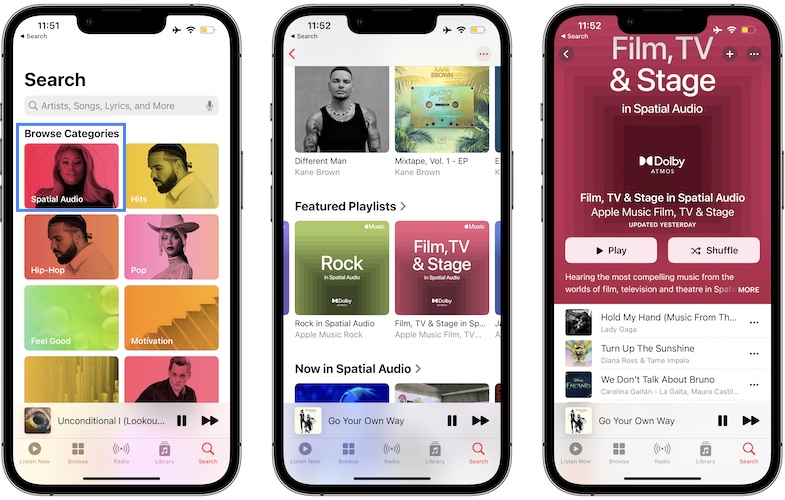
Чтобы в полной мере воспользоваться функцией персонализированного пространственного звука, вы должны слушать звук, закодированный в Dolby Atmos.
Совет: чтобы включить Dolby Atmos для Apple Music, вам нужно посетить «Настройки» -> «Музыка» -> «Dolby Atmos».
Откройте Apple Music и коснитесь категории «Пространственное аудио». Он должен быть доступен в верхней части вкладки «Поиск».
Выберите рекомендуемый плейлист из: Сделано для пространственного звука, Хиты в пространственном аудио, Внедрение пространственного звука, Рок в пространственном аудио и так далее.
Персонализированное пространственное аудио в Центре управления
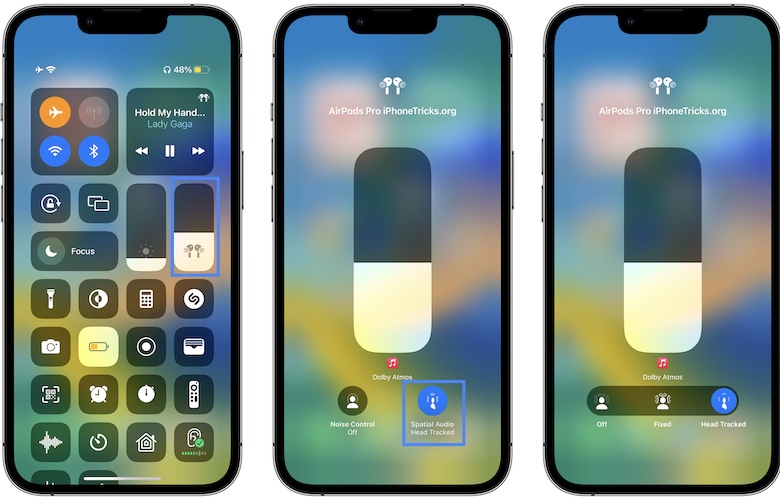
Вы можете легко включать и выключать пространственное аудио в Пункте управления:
Вам нравится новая функция персонализированного пространственного звука AirPods? У вас есть вопросы? Поделитесь своим отзывом в комментариях.
Связанный: Вот как включить воспроизведение музыки Spatial Audio на HomePod.